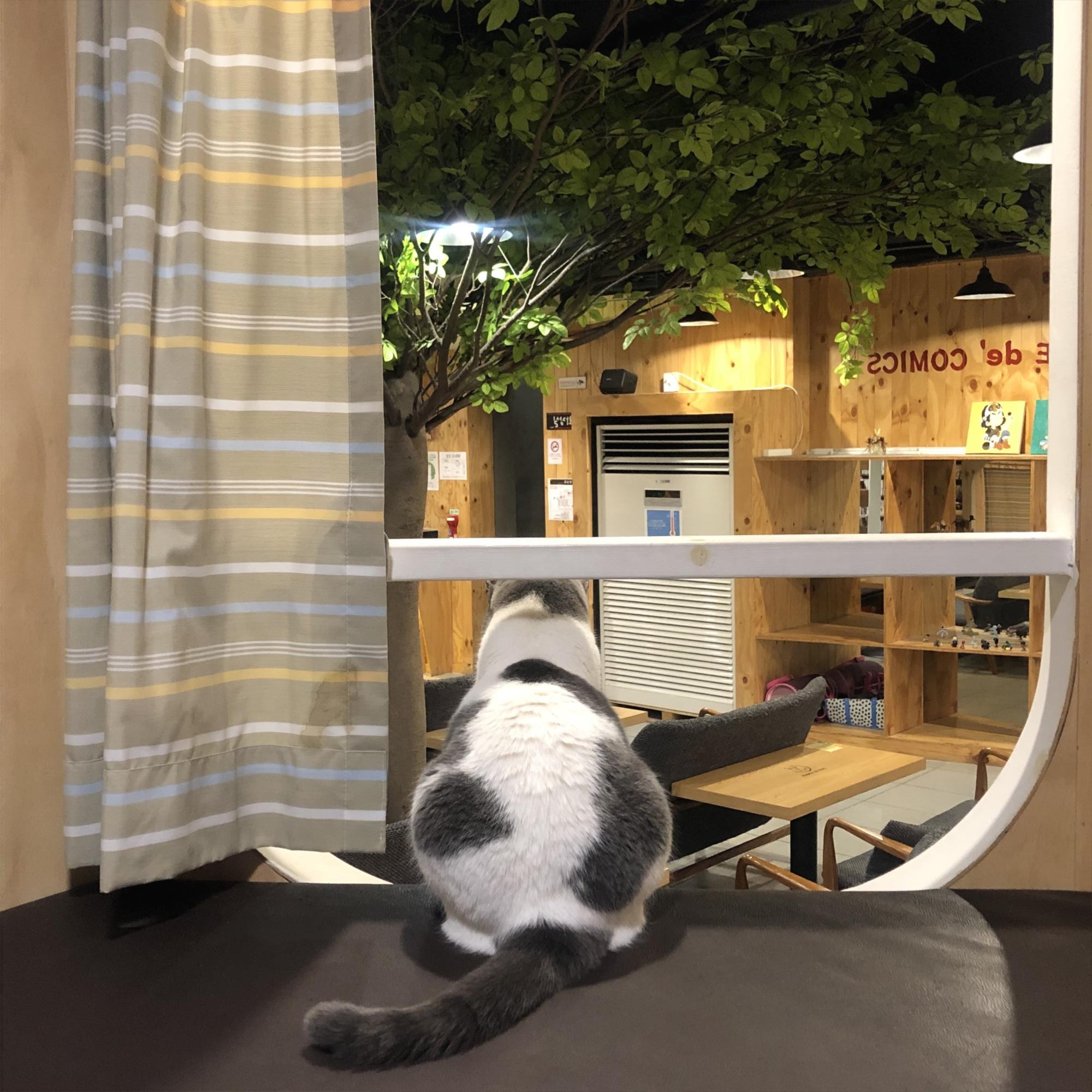티스토리 뷰
수정하고 저장소에 저장하기
워킹 디렉토리 : git 저장소에서 파일들을 수정하고 커밋하고 등등의 활동을 하는 디렉토리.
우리가 작업할 디렉토리 워킹 디렉토리의 파일들은 Tracked vs Untracked 로 나뉜다.
그 중 Tracked = Unmodified / Modified / Staged 로 나뉜다.
<파일의 라이프사이클>

Untracked : 생성하고난 다음 add 하지 않은 파일. 또는 삭제된 파일. 스냅샷(커밋)에 넣어지지 않은 파일이라고도 한다.
🔽 add 🔽
Staged : add는 됐고 commit은 하지 않은 상태의 파일
🔽 commit 🔽
Unmodified : commit 된 파일
🔽 파일 수정 🔽
Modified : 커밋 후 수정된 파일.
🔽 add 🔽
Statged : add O, commit X
파일 상태 확인하기
$ git status
** 깃은 파일이 Tracked 상태가 되지 전에는 절대 그 파일을 커밋하지 않는다. 따라서 add를 먼저 해주어 untracked 상태의 파일을 tracked상태로 만들어주어야 한다.
파일 상태 짤막하게 확인하기
$ git status -s
$ git status —short
$ git status -s
M README
MM Rakefile
A lib/git.rb
M lib/simplegit.rb
?? LICENSE.txt파일 앞의 알파벳들은 각 파일의 상태를 뜻한다.
?? : Untracked
M : Modified
A : Staged
파일 새로 추적(track)하기 : add 명령
add 명령을 통해 untracked 상태의 파일을 staged상태로 올려둘 수 있다.
staged 상태가 돼야 커밋이 가능하다.
$ git add 파일명
커밋 되돌리기
커밋할 때 종종 몇 개의 파일을 빼먹고 커밋하는 경우가 있을 것이다. 그러한 경우엔 --amend 를 사용하여 커밋을 여러개 하는 것을 방지한다.
$ git commit -m 'initial commit'
$ git add forgotten_file
$ git commit --amend
위와 같이 빼먹은 파일을 add 로 반영한 다음, commit —amend를 하면 첫번째 커밋은 무시되고 두번째 amend한 커밋으로 대체된다.
이 글은 아래 git 공식 페이지를 참고하면서 공부해본 내용을 정리한 것이다. 더 상세한 설명과 예시를 보고 싶으면 아래 참고 사이트를 참고하길 바란다!
Git - 수정하고 저장소에 저장하기
.gitignore`를 사용하는 간단한 방식은 하나의 `.gitignore 파일을 최상위 디렉토리에 하나 두고 모든 하위 디렉토리에까지 적용시키는 방식이다. 물론 .gitignore 파일을 하나만 두는 것이 아니라 하위
git-scm.com
'Study > git' 카테고리의 다른 글
| [git 기초] 리모트 브랜치 remote branch, upstream, remote tracking branch, 리모트 refs (0) | 2021.09.05 |
|---|---|
| [git 기초] 브랜치 branch 흐름 정리 (0) | 2021.09.05 |
| [git 기초] 리모트 저장소 | origin, git remote, push/pull/fetch (0) | 2021.09.04 |
| [git 초보자를 위한] git 저장소 만들기 | init, clone (0) | 2021.09.04 |
- Total
- Today
- Yesterday
- 백준
- SpacewBetween
- AWSBedrock
- 정적 웹페이지 배포
- 파이썬
- aws생성형ai
- partyrock
- 병돌리기구현
- S3배포
- PYTHON
- BOJ
- genaiapp
- 코딩테스트
- 생성형AI
- easycode
- React native 작동 원리
- ChatGPT
- vscode easycode
- 오블완
- awsgenai
- S3 403 forbidden
- 정적 웹사이트 배포
- partyrock무료
- 술자리병돌리기게임
- 알고리즘
- partyrock생성
- 티스토리챌린지
- partyrock사용볍
- easycode chatGPT
- partyrock앱
| 일 | 월 | 화 | 수 | 목 | 금 | 토 |
|---|---|---|---|---|---|---|
| 1 | 2 | 3 | 4 | 5 | 6 | 7 |
| 8 | 9 | 10 | 11 | 12 | 13 | 14 |
| 15 | 16 | 17 | 18 | 19 | 20 | 21 |
| 22 | 23 | 24 | 25 | 26 | 27 | 28 |
| 29 | 30 |